| Complemento | Agentes de IA - Avançado |
Os idiomas são uma parte importante que acrescentam valor ao Agentes de IA - Avançado. Por essa razão, simplificamos a adição, a ativação e a tradução das respostas.
Este artigo abordará os dois primeiros pontos:
Os agentes de IA baseados em expressão podem oferecer suporte a mais de 109 idiomas. Aproveite esse recurso e garanta que todos os seus mercados sejam atendidos, independentemente do idioma deles. No entanto, é importante determinar os idiomas necessários e priorizá-los antes de começar.
Por exemplo, você gostaria de usar o alemão padronizado para toda a área DACH (Alemanha, Áustria e Suíça) ou é mais adequado usar a variedade do alemão específico de cada região.
Este artigo detalha as etapas a serem seguidas para adicionar um novo idioma.
Inclusão de um novo idioma
Para adicionar novos idiomas, acesse Configurações > Idiomas e clique em Adicionar idioma
Um novo pop-up será exibido:
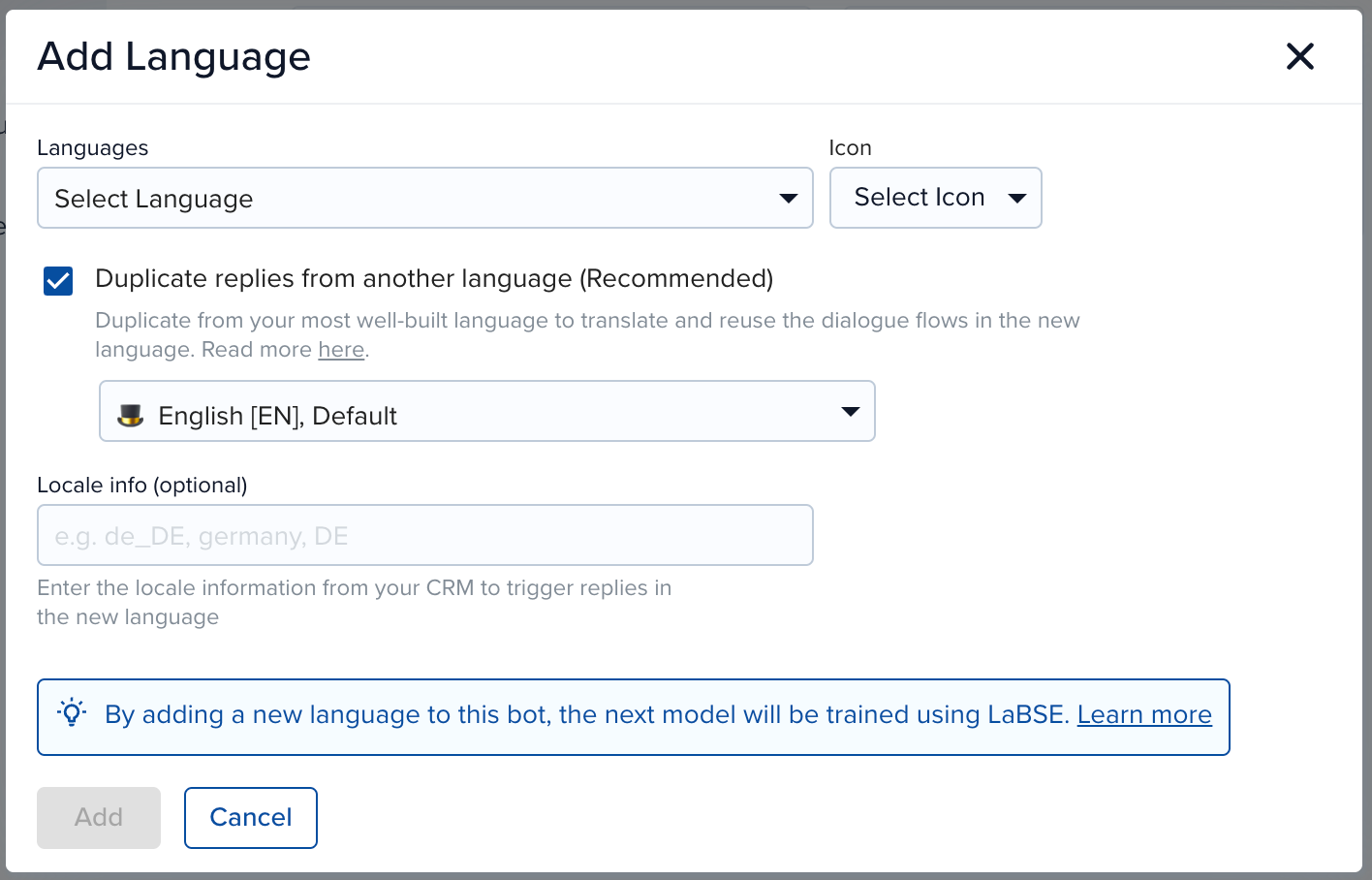
1. Preencha as informações
-
Languages (Idiomas)
-
Selecionar o idioma e o ícone do novo idioma
-
Duplicar respostas de outro idioma (recomendado)
-
Selecione essa opção para agentes de IA que já têm respostas bem elaboradas que podem ser traduzidas e reutilizadas no novo idioma.
-
Desmarque-a para agentes de IA que não têm respostas reutilizáveis devido a diferentes processos em diferentes mercados.
-
-
-
Informações da localidade (opcional)
-
Insira as mesmas informações do CRM (como você faria para variações de resposta), por exemplo: DE, Alemanha.
-
2. Clique em Adicionar
3. A mensagem "Novo idioma adicionado" será exibida.

Se a opção Duplicar respostas de outro idioma tiver sido selecionada na etapa anterior, clique em Exportar para obter um arquivo para tradução.
Caso contrário, clique em Ignorar por enquanto. Você pode continuar adicionando mais idiomas ou pode ir até a página de conteúdo para adicionar intenções, respostas e criar diálogos no novo idioma.
Ativação de um idioma
Ao definir um idioma como ativo, todas as respostas ativas serão publicadas. As respostas inativas permanecerão inativas. Portanto, certifique-se de que as respostas ativas estão prontas para serem publicadas antes de fazer isso.
-
Vá para Configurações > Idiomas e clique em Adicionar idioma.
-
Clique no idioma para acessar a visualização de edição (veja abaixo).
-
Marque a caixa Definir como ativo.
-
Clique em Salvar.

Ativação de uma resposta
Para ativar uma resposta:
-
Vá para os Detalhes de uma intenção.
-
Clique nos três pontos da resposta que você deseja ativar.
-
Selecione Ativar.
Lógica de resposta do agente de IA
Na hierarquia de ativo/inativo, o idioma sempre substitui as respostas.
Para entender a detecção de idioma, consulte este artigo.
| Idioma | Resposta | O agente de IA responde |
| ✅ | ✔️ | com a intenção prevista usando a resposta no idioma detectado |
| ✅ | ➖ | com a resposta padrão |
| ⚠️ | ✔️ | com a intenção do sistema Idioma sem suporte |
| ⚠️ | ➖ | com a intenção do sistema Idioma sem suporte |
| ❌ | ➖ | com a intenção do sistema Idioma sem suporte |
| ❌ | ✔️ | Não é possível |
0 comentários
Entrar para comentar.